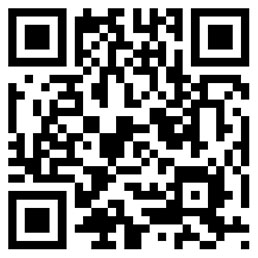文件 内容 搜索,文件和搜索选项在哪里
1.EverythingEverything是一个强大的文件搜索工具。它体积小巧,简单易用,可以快速建立索引。它可以帮助用户以非常快的速度找到计算机上的文件和文件夹,并提供许多定制和可扩展的选项。同时占用系统资源非常低,实时跟踪文件变化,还可以通过http或ftp共享搜索。推荐一款手机版的“万物”搜索工具!
1.搜索包含关键字的文件名。直接在搜索框中输入想要查询的关键词即可。
2.搜索同时包含多个关键字。
如果要搜索的文件名同时包含多个关键字,可以在搜索框中依次键入这些关键字,用空分隔。
3.搜索的文件名包含关键字。
如果我要查询的文件名包含关键字1或者关键字2,我可以在两个关键字之间加一个竖线(注意竖线前后有空 grid)。可以满足两个关键字中的一个,使用“或”的关系
4.搜索特定类型的文件
如果只想显示符合条件的目录,点击右上角的下拉框,将显示范围从全部改为音频、压缩文件、文档、可执行文件、文件夹、图片、视频。
5.仅搜索特定目录中的文件。
如果只想搜索某个目录下的文件,可以在目录中添加反斜杠、空和关键字进行搜索,例如:downloads\ share。
6.仅搜索特定类型的文件
如果您想搜索特定类型的文件,可以使用*。带有文件类型后缀,例如downloads\ *。pdf,并且只显示该目录下的PDF文件,其他文件不显示。
7.使用通配符?
问号(?)代表一个字符(任意字符),例如:downloads\ *。p??、pdf文件、ppt文件等会显示,pptx文件不会显示。
8.搜索不包含关键字的文件名。
不包括by!代表比如我们想在下载目录中搜索其他不是pdf和docx文件的文件,那么我们可以写:downloads\!。pdf!。docx感叹号代表否定。
9.搜索关键字包括空 case。
查询关键字中的空 case表示“和”,即如果两个关键字之间有空 case,则表示两个关键字都包含在内。如果查询的关键字本身包含空 case,则应该用双引号括起来。
10.作为网络服务器的一切
打开Everything的web服务器,通过浏览器从手机或平板电脑上访问,这样就可以从手机上搜索电脑上的电影。打开一切的网站功能:从菜单工具-选项对话框中,选择Http服务器,然后勾选第一个复选框。下面第三行有一个端口号需要记住。假设是IP: 886,在手机浏览器地址栏输入http://电脑IP:886即可访问。
二、TextSeek如果我们想找一个文档,只是依稀记得一些片段,却找不到。Everything、Google Desktop、TextSeek等软件帮助我们高效定位文件名,但很多时候我们还是需要搜索文件的内容,这就需要专业的文件内容搜索软件的帮助。
TextSeek是一个文件搜索工具。既可以搜索文件名,也可以搜索文件内容,支持的文件格式包括PDF、Word、Excel、Powerpoint、RTF、WPS、HTML等。
TextSeek提供了两种搜索模式:区域模式和简单模式。
区域模式用于搜索固定的常用文件夹,是一种长期模式。在这种模式下,会对区域内的文档进行预扫描,因此搜索速度快,搜索结果完整。
简单模式用于搜索区域外的文件夹或频繁改变搜索范围,是一种临时模式。在这种模式下,用户点击搜索后开始扫描文档,因此简单模式搜索速度较慢,但一旦找到匹配结果就会显示出来。搜索过程将继续,直到用户单击“停止”按钮或扫描完所有文档。
我先介绍一下简单模式。在此模式下,您只能搜索一个文件夹。这种模式需要先设置目标文件夹。如果没有设置,会弹出一个对话框让你选择要搜索的文件夹。在主界面顶部的大搜索框中,输入搜索词(用空 case分隔),点击“搜索”。搜索结果如下:
左下角是搜索结果栏。其中的每个块代表一个带有关键字的文件。您可以单击文件名的链接在右侧显示文档预览,或者双击链接打开文档。搜索结果栏的顶部和底部是用于处理搜索结果的各种工具:
(1)左上角:按单据类型过滤。
(2)右上角:四种方式排序。其中,对于文件大小和修改时间的排序,可以支持升序排序和降序排序。
(3)左下角:按文件名过滤,或者排除一些有特定内容的文件。
(4)右下角:“批量处理”按钮可以对搜索到的文档进行批量处理(复制、剪切、删除、导出)。向上箭头和向下箭头可用于逐个浏览搜索到的文件。
右下角是文档预览栏。文档预览栏左上角的两个按钮分别用于打开文件或相应的文件夹;右上角的搜索栏用于定位预览栏中的其他关键词;左下角的左箭头和右箭头用于浏览你命中的关键词;右下角的字符显示当前点击的关键字顺序。如果想快速浏览搜索结果和关键词命中,可以使用Ctrl+箭头键的快捷键。
搜索后,如果有搜索结果,点击“批量处理”按钮,批量处理所有符合条件的搜索结果。在弹出窗口中,您可以将所有相关文件复制并剪切到指定目录,全部删除,或者导出所有搜索结果信息。
搜索栏下方是基本的搜索选项。TextSeek的搜索是字符级的,你搜索“精”就能匹配到“精”。如果要搜索多个词同时出现的文档,请用空-分隔;如果您要搜索多个单词的任何出现,请用关键字“或”分隔它们;如果要搜索正则表达式,请以关键字“re:”开头;如果要搜索由两个以上单词组成的短语,可以使用引号(例如,“转到”)。如果要搜索全字(主要是英文),勾选“全字匹配”即可;如果想直接匹配原文(比如关键字包括空 case和引号),只要勾选“匹配原文”就可以了,就像你在记事本里搜索一样;如果只想匹配文件名,不想匹配内容,则勾选“匹配文件名”。右侧的“扩展名”和“文件夹”按钮允许您进一步自定义指定的扩展名和搜索路径。
如果您确定搜索结果足够,请单击左侧的绿色圆形按钮停止搜索。如果想清除空搜索结果,可以点击右边的圆形按钮。
接下来介绍区域模式,点击右边的“区域模式”按钮进入,搜索界面会变成蓝色。
如果第一次需要初始化区域模式,会弹出如下对话框。单击是进入安装向导页面。
该区域指示搜索范围,包括要搜索的文件夹和文件类型。TextSeek会智能地为你设置默认区域。如果要更改区域,请单击编辑。如果您已确认该区域,请单击下一步。
然后,TextSeek开始扫描以获取文件内容。几分钟后,可以点击“完成”按钮。单击它以结束向导页面。